如何在 Word 中插入箭頭
2025-08-06 14:53:58 • 分類: MS Word 功能 • 經過驗證的解決方案
如何在 Word 中插入箭頭成為使用者搜尋次數最多的問題。使用者經常會遇到此問題。有很多方法可用於在 Word 中插入箭頭,且每種方法都非常常見,而且非常簡單。如果您想瞭解如何在 Word 中繪製箭頭,建議您按照本教學進行操作。強烈推薦您嘗試以下簡單方法和程式。無需其他工具輔助,其可完全滿足您的需求,確保您順利完成工作。
如何在 Word 中插入箭頭
步驟如下所示。建議按照步驟進行操作,確保完成工作任務。無論您使用哪種操作系統,步驟都是相同的。
- 開啟要插入箭頭的 Word 檔案。如果您使用的是 Windows 系統,則為預裝。在任何其他操作系統中,您都可以安裝。
- Word 檔案頂部預建「插入」標籤。點擊本標籤,造訪位於其下面的功能表。
- 點擊「插圖」標籤,您將看到「幾何圖形」,助您完成工作。
- 點擊「線條和連線器」選項,存取圖形類型,即箭頭。
- 點擊 Word 檔案上的任意位置並拖動滑鼠,繪製箭頭。鬆開滑鼠,確保箭頭繪製完成。點擊 Ctrl + S 儲存檔案格式。
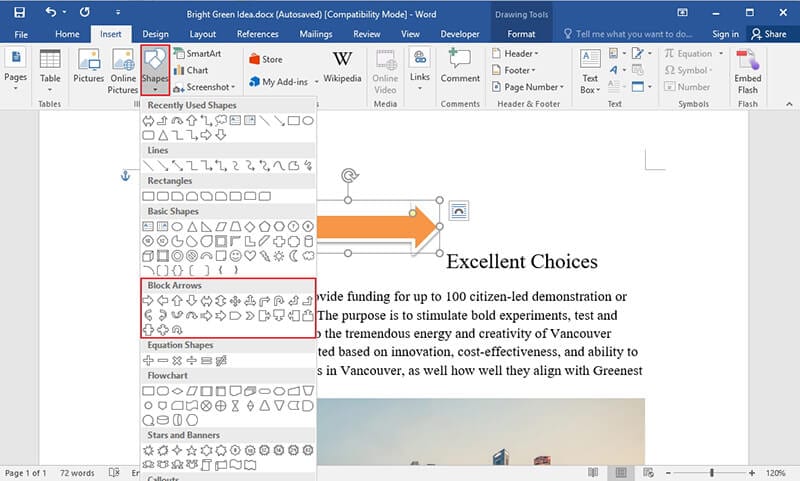
將箭頭新增到 MS Word 檔案中非常重要。因為 Word 是一種普遍使用的程式,主要用於文字簡報。因此,強烈建議您重點學習其一些常見的重要功能。箭頭可用來建立引用,確保使用者獲得最佳輸出。箭頭為文字的一部分,因此 MS Word 的硬拷貝同樣會列印出這樣的箭頭。這僅說明,如果您需要印刷媒體,其亦可為您提供全面支持。
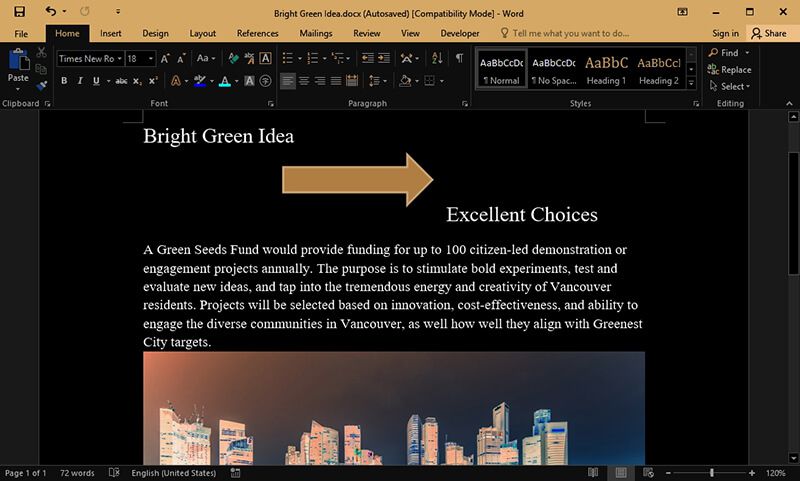
PDF 格式的優點
PDF 是一種最佳格式,用來傳輸任何形式的資料。最重要的一點是,其可讓您以無法格式化的方式傳輸文字。正因為其可確保檔案安全性,因而廣受歡迎。但同時,Word 也可以格式化,因此其安全性並不能滿足大型組織的需求。格式可以在所有裝置上均等地讀取,如果你想讓檔案完全可讀取,建議使用本格式。PDF 格式的優點如下所示(部分)。
- PDF 檔案的處理速度非常快,可助您節省時間。
- 如果您想搜尋詞彙,那麼使用 PDF 將助您高效實現目標。
- PDF 檔案無法使用普通工具進行格式化,確保了檔案的安全性和可靠性。
- PDF 檔案的審計跟蹤高度可靠,表示您可對其採取行動。
PDFelement是處理 PDF 檔案的最佳和最進階程式。本程式擁有人性化的介面設計,使用簡單。有了本程式,PDF 總體管理變得更加容易。本程式具備數百項功能,適用於 PDF 檔案,因而獲得了使用者的高度評價,學習更多關於每項功能的具體操作的文章。

本程序的特點:
- 您可使用本程序開啟、儲存、列印及標記 PDF。
- 為 PDF 檔案新增密碼,對其進行保護。
- 以數位化方式簽署和批准 PDF 檔案。
- 使用本程式中的 OCR 功能,解鎖 PDF 圖像文字。
- 批處理轉換、資料擷取、貝茨編號及浮水印。
在 PDF 檔案中插入箭頭的具體步驟
第 1 步:開啟 PDF
啟動程式後,點擊「開啟檔案... 」按鈕,瀏覽將要開啟的 PDF 檔案。或將 PDF 檔案拖放到軟體中,將其開啟。

第 2 步:在 PDF 中插入箭頭
點擊「評論」按鈕,您可在其中看到幾何圖形。根據需要進行選擇。此時,箭頭出現。

第 3 步:更改箭頭「屬性」
右側顯示屬性面板。您可根據需求進行更改,與線條匹配。右鍵點擊已製作的形狀,造訪屬性面板。





Quintela
staff 編輯